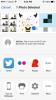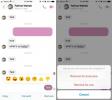Configura il pulsante iOS AssistiveTouch per eseguire rapidamente un'attività specifica
Anche se potrebbero non essere considerati il genere più popolato di modifiche di Cydia, ci sono alcune offerte disponibile nel jailbreak store che potrebbe farti utilizzare frequentemente le fantastiche opzioni di accessibilità offerte in iOS. Chiunque non abbia problemi di vista o uditivi potrebbe non aver usato le opzioni di accessibilità nemmeno una volta. Quindi, non sarebbe bello se ci fosse un modo per trasformare le opzioni di accessibilità in controllo gestuale? In passato, abbiamo coperto modifiche come Speaking Keyboard fa uso della funzione Voice Over per rendere più utile la tastiera iOS di serie. MyAssistive è un'altra modifica simile ma invece di Voice Over, si concentra su AssistiveTouch. Di default, AssistiveTouch può fare molte cose; in effetti, alcuni potrebbero dire che può fare troppe cose, il che lo rende molto confuso e uccide il suo scopo originale di semplificare la vita degli utenti. MyAssistive ti consente di programmare il pulsante di passaggio del mouse per eseguire solo un'attività a tua scelta, che può farti sentire come avere un pulsante hardware nuovo di zecca.

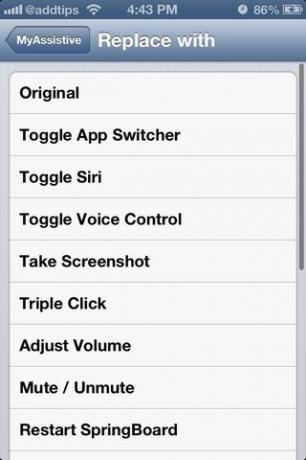
MyAssistive ha un menu a sé stante nell'app Impostazioni stock, ma l'utilizzo della levetta "Abilita" in questo menu non ti consente di iniziare subito a utilizzare la modifica; AssistiveTouch deve ancora essere abilitato separatamente. Se non hai utilizzato questa funzione di iOS, procedi come segue:
- Avvia l'app Impostazioni di serie.
- Passa alla sezione "Generale",
- Cerca AssistiveTouch nelle opzioni "Fisica e motoria" del menu Accessibilità.
- Attiva la funzione.
Una volta abilitato, un pulsante traslucido appare nella parte superiore dello schermo e puoi trascinarlo ovunque lungo i bordi. Ora che il controllo è stato abilitato, è tempo di assegnargli un'attività tramite MyAssistive.
Alcune delle funzioni elencate nel menu "Sostituisci con" del tweak sono disponibili in AssistiveTouch per impostazione predefinita, ma devi trovarti in un labirinto di opzioni per trovarle. Con la modifica, tuttavia, è possibile eseguire queste attività semplicemente toccando una volta il pulsante di scorrimento. AssistiveTouch può essere configurato per eseguire attività come bloccare lo schermo, rivelare la barra delle applicazioni, disattivare l'audio del dispositivo, acquisire schermate e persino regolare il volume.
Mentre la maggior parte di queste azioni può essere eseguita semplicemente toccando il pulsante AssistiveTouch, le cose sono leggermente diverse se l'hai configurato per controllare il volume del tuo dispositivo. Se hai intenzione di aumentare il volume, assicurati che il pulsante si trovi nella metà sinistra dello schermo prima di toccarlo (trascinalo lì se non è già lì). Allo stesso modo, il volume può essere ridotto toccandolo mentre si trova nella metà destra dello schermo. La posizione del pulsante è importante anche per il silenziamento e l'attivazione del volume
MyAssistive è un'ottima soluzione se si utilizza AssistiveTouch solo per un singolo scopo o anche se non lo si utilizza frequentemente. Provalo gratuitamente andando al repository BigBoss del negozio Cydia.
Ricerca
Messaggi Recenti
Cosa sono le estensioni di iOS 8 e come abilitarle
Le estensioni in iOS 8 semplificano la comunicazione tra le app. Pi...
Come non inviare messaggi su Facebook Messenger
Facebook ha annunciato che avrebbe aggiunto una funzionalità alle s...
Flickr per iPhone aggiornato con filtri fotografici e supporto per i gruppi
Yahoo! sembra interessare molto iOS in questi giorni. Proprio ieri,...